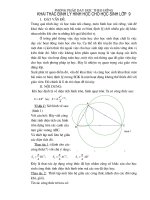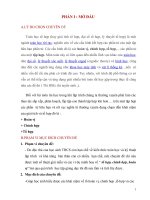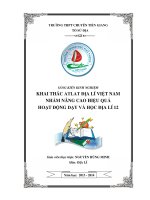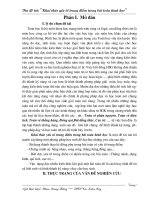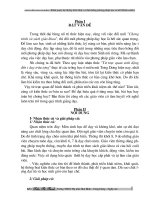(Sáng kiến kinh nghiệm) khai thác tổ hợp phím ctrl và dấu cộng trong phần mềm vẽ paint
Bạn đang xem bản rút gọn của tài liệu. Xem và tải ngay bản đầy đủ của tài liệu tại đây (457.94 KB, 11 trang )
CỘNG HÒA XÃ HỘI CHỦ NGHĨA VIỆT NAM
Độc lập – Tự do – Hạnh phúc
MÔ TẢ SÁNG KIẾN
Mã số: …………………………..
1. Tên sáng kiến:
Khai thác tổ hợp phím Ctrl và dấu cộng trong phần mềm vẽ
Paint.
2. Lĩnh vực áp dụng sáng kiến: chuyên môn (tin học)
3. Mô tả bản chất sáng kiến
3.1. Tình trạng giải pháp đã biết:
Thực hiện theo Chỉ thị số 55/2008/CT-BGDĐT ngày
30/9/2008 của Bộ trưởng Bộ Giáo Dục và Đào Tạo về tăng cường
giảng dạy, đào tạo và ứng dụng Công nghệ thông tin (CNTT) trong
ngành giáo dục giai đoạn 2008-2012 về việc đẩy mạnh ứng dụng
CNTT trong trường học, và cho đến nay gần 100% trường tiểu học
trong cả nước đã được trang bị phòng máy vi tính phục vụ cho việc
giảng dạy mơn tin học ngay từ lớp 3.
1
Chương trình mơn tin học ở bậc tiểu học được Nhà xuất bản
Giáo dục biên soạn và xuất bản gồm 3 quyển với tựa đề “Cùng học
tin học dành cho học sinh tiểu học”, quyển 1 dành cho khối lớp 3,
quyển 2 dành cho khối lớp 4 và quyển 3 dành cho khối lớp 5.
Ở mỗi quyển các em đều có dịp làm quen với phần mềm vẽ
paint, có thể gọi là nội dung chính trong chương trình dành cho bậc
tiểu học, các em được làm quen với các công cụ, được giáo viên
hướng dẫn cách vẽ hình, cách tơ màu lên hình ảnh trên máy tính và
đặc biệt là cách khai thác tối đa các công cụ trong phần mềm vẽ
paint giúp các em tư duy sáng tạo, vận dụng có hiệu quả để vẽ ra
những hình vẽ theo từng chủ đề do giáo viên đưa ra.
Ưu điểm: Bộ sách giáo khoa môn Tin học đã được biên soạn
phù hợp với từng lứa tuổi học sinh, giúp các em từng bước làm quen
với việc vẽ hình trên máy tính.
Nhược điểm: Qua 6 lần tái bản (lần gần nhất là tháng 4 năm
2014) cho thấy bộ sách “Cùng học tin học dành cho học sinh tiểu
học” vẫn chưa hoàn chỉnh về nội dung, đặc biệt ngay trong chương
“Em tập vẽ” của cả ba quyển, bản thân tôi nhận thấy ở sách giáo
khoa của học sinh chưa khai thác hết tính năng của một số công cụ
2
trong phần mềm vẽ Paint, theo tôi cần khai thác thêm tổ hợp phím
Ctrl và dấu cộng (dấu cộng nằm sát bìa bên phải trên bàn phím máy
tính để bàn) để mở rộng thêm kiến thức giúp các em khai thác tối đa
các cơng cụ có sẵn trong phần mềm vẽ khi thực hiện vẽ hình.
3.2. Nội dung giải pháp đề nghị cơng nhận là sáng kiến:
3.2.1. Mục đích của giải pháp:
Nhằm giúp cho:
- Giáo viên giảng dạy môn tin học có thể bổ sung thêm kiến
thức vào chương “Em tập vẽ” để tiết học được phong phú và đạt
hiệu quả.
- Học sinh có thể khai thác tối đa hiệu quả sử dụng của một
số công cụ trên phần mềm vẽ Paint khi kết hợp tổ hợp phím Ctrl và
dấu cộng và luyện tập vẽ hình.
3.2.2. Nội dung giải pháp:
3.2.2.1. Những điểm khác biệt, tính mới của giải pháp so
với giải pháp đã, đang được áp dụng:
3
Khi áp dụng giải pháp vào một số bài học có sử dụng cơng cụ
cần khai thác tổ hợp phím Ctrl và dấu cộng sẽ giúp cho học sinh dễ
hiểu bài hơn, sử dụng công cụ tốt hơn khi thực hành.
3.2.2.2. Mô tả chi tiết giải pháp:
Để khai thác hiệu quả của tổ hợp phím Ctrl và dấu cộng,
trước tiên giáo viên cần giới thiệu cho học sinh biết được: Tổ hợp
phím là gì ? Khi nào cần sử dụng tổ hợp phím ? Tổ hợp phím hay
phím tắt là thuật ngữ trong môn tin học dùng để thay thế cho một
loạt các thao tác sử dụng chuột nhằm thực hiện một cơng việc nào
đó. Tổ hợp phím được khai thác và sử dụng khi cơng việc nào đó
lặp đi lặp lại nhiều lần và việc sử dụng chuột để giải quyết cơng việc
đó gây mất thời gian, cơng sức.
Việc sử dụng tổ hợp phím sẽ giúp rút ngắn thời gian hồn
thành cơng việc, tiết kiệm cơng sức đồng thời sẽ tạo thành thói quen
khắc sâu vào trí nhớ, giúp các em có thể hiểu, nhớ lâu và vận dụng
linh hoạt khi cần sử dụng tố hợp phím.
Theo nội dung Sách giáo khoa quyển 1
dành cho khối lớp 3, ở chương 4 “Em tập vẽ”
– bài 3 “Vẽ đoạn thẳng”, sách chỉ giới thiệu
Danh sách nét vẽ có
sẵn của phần mềm
4
cho các em các bước thực hiện vẽ đoạn thẳng bằng cách sử dụng
công cụ đường thẳng trong hộp công cụ và chọn nét vẽ dưới hộp
công cụ sau khi đã chọn cơng cụ đường thẳng, nhưng giáo viên có
thể dễ dàng phát hiện ra rằng học sinh chỉ dừng lại ở nét vẽ to nhất
trong danh sách nét vẽ. Tôi tự đặt ra câu hỏi dành cho học sinh:
Muốn vẽ nét to hơn thì phải làm thế nào? Qua tham khảo một số bài
viết trên Internet về “Hướng dẫn sử dụng phần mềm Paint trong
Window” tơi tình cờ phát hiện ra tổ hợp phím tắc Ctrl và dấu cộng
có thể tăng được nét vẽ khi sử dụng công cụ đường thẳng vì thế tơi
thử áp dụng và hướng dẫn cho học sinh thực hành theo, sau khi
được hướng dẫn các em đã có thể mạnh dạn, khéo léo vận dụng vẽ
những hình có nét vẽ to như: thân cây, mặt đường….
5
Tổ hợp phím Ctrl và dấu cộng
Đường thẳng dùng nét to
nhất trong danh sách
Đường thẳng khi sử dụng tổ
hợp phím Ctrl và dấu cộng
Cũng theo quyển 1, chương 4 bài 4
“Tẩy, xóa hình”, sách giáo khoa hướng dẫn cho
các em cách sử dụng cơng cụ cục Tẩy để tẩy xóa
những chi tiết bị sai hoặc dư thừa trong lúc vẽ,
Danh sách kích
thướt có sẵn của
phần mềm
và cơng cụ cục tẩy cũng chỉ có bốn kích thướt để chọn trong danh
sách có sẵn của phần mềm.
Như vậy khi các em muốn thao tác xóa nhiều chi tiết thừa
cùng lúc hoặc xóa những vùng ảnh có khơng gian lớn thì sẽ mất
nhiều thời gian, ngay tại phần này giáo viên cũng có thể áp dụng tổ
hợp phím Ctrl và dấu cộng để tăng kích thướt của cục tẩy lên gấp
nhiều lần, khi đó các em muốn thao tác xóa nhiều chi tiết thừa hoặc
sai cùng lúc sẽ dễ dàng hơn. Tương tự cho bài 6 “Vẽ đường cong”,
6
giáo viên cũng có thể hướng dẫn cho học sinh khai thác tổ hợp phím
Ctrl và dấu cộng để vẽ những hình có kích thướt nét vẽ lớn hơn
nhiều lần so với kích thướt nét vẽ do phần mềm đưa ra.
Tiếp theo ở quyển 2 dành cho khối lớp 4, chương 2 bài 2 “Vẽ
hình chữ nhật, hình vng” sách giáo khoa hướng dẫn cho học sinh
cách thay đổi độ rộng đường biên cho hình chữ nhật, hình vng
bằng cách chọn đường thẳng sau đó chọn nét trong danh sách hiện
ra, tôi nhận thấy ở bài học này một số học sinh bị lúng túng khi thực
hiện thao tác chọn nét. Chính vì thế tơi hướng dẫn ln cho học sinh
cách dùng tổ hợp phím Ctrl và dấu cộng để tăng độ rộng đường biên
của hình chữ nhật, hình vng. Qua thử nghiệm nhiều lớp học tôi
nhận thấy học sinh khơng cịn bị lúng túng khi phải chọn nét cho
đường biên mà thay vào đó các em chỉ cần sử dụng tổ hợp phím Ctrl
và dấu cộng là có thể thay đổi tùy thích.
7
Đường biên to nhất khi chọn theo
nét vẽ của đường thẳng
Đường biên to gấp nhiều lần khi sử
dụng tổ hợp phím Ctrl và dấu cộng
Với cách này, giáo viên có thể áp dụng ln vào bài 4 “Vẽ
hình E-líp, hình trịn” để hướng dẫn cho học sinh vẽ những hình có
đường biên to sẽ làm hình vẽ của các em trở nên sinh động hơn.
Đường biên to nhất khi chọn
theo nét vẽ của đường thẳng
Đường biên to gấp nhiều lần
khi sử dụng tổ hợp phím Ctrl
và dấu cộng
Ở quyển 3 dành cho khối lớp 5,
chương 2 bài 2 “Sử dụng bình phun màu”,
sách giáo khoa hướng dẫn cho học sinh
cách nhận biết bình phun màu, cách sử
Ba kích cỡ phun có sẵn
dụng bình phun màu để vẽ những hình có chi tiết nhuyễn như tán lá
cây, sóng biển…Nhưng phần mềm Paint chỉ giới hạn có ba kích cỡ
phun nên học sinh sẽ khơng thể chọn kích cỡ nhuyễn hơn, thưa thớt
hơn khi sử dụng bình phun màu. Ở bài này, tôi cũng đã hướng dẫn
8
học sinh sử dụng tổ hợp phím Ctrl và dấu cộng làm tăng kích cỡ
vùng phun lên nhiều lần, nét phun sẽ thưa hơn và trải đều hơn, các
em cảm thấy thích thú hơn thoải mái hơn khi sử dụng cơng cụ bình
phun để thực hiện phun màu.
Độ nhuyễn của bình phun
màu khi sử dụng kích thướt
to nhất có sẵn
Đỗ nhuyễn thưa hơn, trải
đều hơn khi sử dụng tổ hợp
phím Ctrl và dấu cộng
Như vậy, việc khai thác và áp dụng tổ hợp phím Ctrl và dấu
cộng lồng vào kiến thức của một số bài học trong chương “Em tập
vẽ” của bộ sách “Cùng học tin học dành cho học sinh tiểu học” sẽ
giúp cho học sinh nắm vững kiến thức hơn, linh hoạt, chủ động và
sáng tạo hơn khi lựa chọn cơng cụ và thực hành vẽ hình theo yêu
cầu của giáo viên.
3.3. Khả năng áp dụng của sáng kiến
Tổ hợp phím Ctrl và dấu cộng là một kiến thức nâng cao bổ
ích cần thiết bổ sung vào các bài học vẽ hình để giúp các em hứng
thú và sáng tạo hơn khi thực hành vẽ. Chính vì vậy tôi nhận thấy
9
giải pháp này có thể áp dụng trong tồn huyện để các giáo viên
giảng dạy bộ mơn tin học có thể mở rộng kiến thức cho các em học
sinh đồng thời giúp cho tiết dạy của giáo viên được sinh động, hấp
dẫn và đạt hiệu quả hơn.
3.4. Hiệu quả thu được khi áp dụng sáng kiến
3.4.1. Hiệu quả thu được:
Từ năm học 2014-2015 tôi và giáo viên tin học của trường TH
Tân Thiềng A và trường TH Hưng Khánh Trung B đã tiến hành
hướng dẫn cho học sinh ở khối lớp 3 biết đến tổ hợp phím Ctrl và
dấu cộng trong các bài vẽ hình và cho đến năm học 2015-2016 có
khoảng 85% các em ở khối lớp 4 và 5 có thể tự vận dụng được sau
khi giáo viên gợi ý đến tổ hợp phím Ctrl và dấu cộng. Vì vậy, có thể
thấy hiệu quả mà sáng kiến mang lại rất khả thi nếu giáo viên áp
dụng và hướng dẫn cho học sinh chi tiết cách thực hiện tổ hợp phím
ngay từ lớp 3 sẽ giúp cho giáo viên nhẹ nhàng chuyển tải kiến thức
phần vẽ hình hơn sau khi các em chuyển lên lớp 4 và 5.
3.4.2. Những người tham gia tổ chức áp dụng sáng kiến lần
đầu:
10
Giáo viên dạy môn tin học của trường TH Tân Thiềng A và
trường TH Hưng Khánh Trung B.
3.4.3. Những thông tin cần được bảo mật: không
3.4.4. Các điều kiện cần thiết để áp dụng sáng kiến
- Máy tính phải sử dụng hệ điều hành Window của Microsoft
và sử dụng được phần mềm vẽ Paint.
- Chỉ áp dụng cho máy tính có kết nối bàn phím thơng thường
của máy tính để bàn.
3.5. Tài liệu kèm theo: không.
Chợ Lách, ngày10 tháng 2 năm 2017
11